- Servizio Gratuito Nessuna commissione
- Nessun obbligo Nessun impegno
- Le migliori offerte Prezzi bassi
Come impostare suoneria su iPhone: la guida
di Silvio Spina | 03-03-2019 | News Cellulari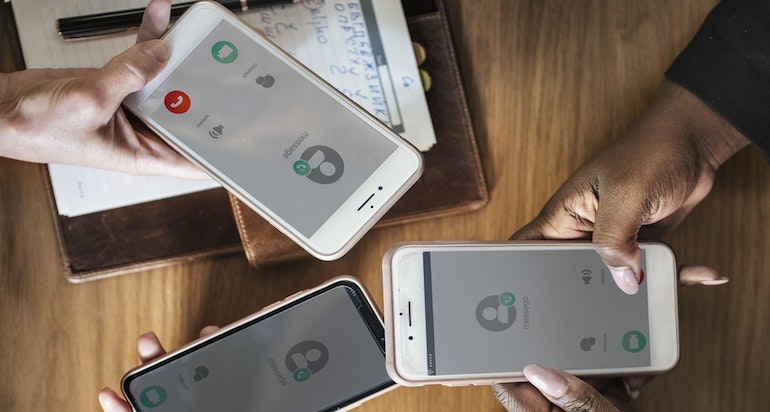

Enel Fix Web Luce
69.63 €/MESE
Trend Casa Luce
73.54 €/MESESottocosto a prezzo fisso monorario
55.56 €/MESEATENA PRIMA SCELTA LUCE TOP
56.56 €/MESE
Luce Flex
58.20 €/MESEPiuControllo Flat Easy Casa EE_24
59.83 €/MESEFastweb Energia Flex Special Winter
63.72 €/MESE
A2A Click Luce
64.94 €/MESE
IREN LARGE LUCE VARIABILE
66.48 €/MESE
IREN QUICK LUCE WEB
67.64 €/MESE
IREN PREZZO FISSO ULTRA LUCE
68.01 €/MESE
Prezzo Garantito Web 24 Mesi
68.23 €/MESE
A2A Easy Luce
68.28 €/MESE
Edison Dynamic Luce
68.58 €/MESE
IREN NO STRESS LUCE VERDE
68.70 €/MESEPrezzo Netto Relax Casa Luce 24
69.12 €/MESE
IREN PREZZO FISSO UNIVERSO LUCE
70.47 €/MESE
Enel Day Free
71.16 €/MESE
Smart Casa Luce
71.17 €/MESE
Enel Super Luce
72.70 €/MESE
Smart Casa+ Luce
73.10 €/MESE
Edison Superflex Luce
73.51 €/MESEFastweb Energia Flex
74.53 €/MESE
Fixa Time
74.86 €/MESE
Enel Flex Control Luce
74.94 €/MESE
IREN 10 PER TRE LUCE VARIABILE
74.98 €/MESEFastweb Energia Fix
75.23 €/MESE
IREN STAY LUCE VERDE PREZZO FISSO CONNETTIVITA'
76.20 €/MESE
Edison World Luce
76.51 €/MESE
Enel Ore Free
80.18 €/MESE
Enel Vera Luce L
80.23 €/MESE
Sempre Più Luce
81.05 €/MESE
ENEL FIX LUCE
81.10 €/MESE
Luce Easy Flex Web
84.54 €/MESESiete stufi della musichetta del vostro iPhone ad ogni chiamata o nella sveglia? Volete personalizzare il vostro melafonino e renderlo più vostro? Nonostante iOS sia ancora un po’ “rigido” rispetto ad Android per quanto riguarda le customizzazioni, non vi preoccupate: in questo spazio vedremo come impostare suoneria su iPhone in modo semplice e veloce, scegliendo tra i numerosi toni presenti sul telefono Per i più “esperti”, inoltre, è possibile addirittura impostare alcuni secondi di una canzone preferita.
Generalmente impostare una suoneria su iPhone non è una priorità per gli utilizzatori del dispositivo di casa Apple, ma potrebbe essere una scelta da fare se si vuole cambiare, magari perché stufi della suoneria iPhone classica o della solita sveglia. I passaggi da seguire, come vedrete, sono pochi e alla portata di tutti, anche per chi si sente negato o poco smanettone.
Sommario
Come impostare suoneria su iPhone per le chiamate
Per poter cambiare suoneria iPhone dovrete andare su Impostazioni/Suoni/Suoneria e scegliere quella che preferite. Ogni volta che cliccherete su una voce della lista sentirete l’anteprima della musica. Dopo aver deciso, tornate indietro o chiudete le impostazioni. Su Impostazioni/Suoni/Suoneria è possibile scegliere di utilizzare anche delle canzoni o suonerie acquistate sull’iTunes Store.
Come impostare suoneria iPhone per Messaggi
Se volete modificare la suoneria dei messaggi, la procedura è sempre la stessa: andate su Impostazioni/Suoni e cercate la voce “Suoneria SMS”. Scegliete quella che preferita o acquistatene una sull’iTunes Store tramite il link che troverete sulla finestra (Suonerie per iTunes Store) e chiudete le impostazioni non appena avrete concluso.
Come impostare suoneria iPhone per Sveglia
Nonostante sulle stesse Impostazioni per impostare suoneria su iPhone vi siano anche le opzioni per la modifica dei suoni per gli avvisi del Calendario e il promemoria, non vi è la possibilità di cambiare la melodia della sveglia. Per fare ciò, infatti, dovrete andare direttamente sull’app Orologio, aggiungere un nuovo allarme (dal pulsante “+” in alto a destra) e cambiare la musica preimpostata dalla voce “Suono”. Salvate le impostazioni e chiudete l’app.
Come impostare canzone come suoneria su iPhone
In molti si chiedono come mettere una canzone come suoneria su iPhone: tale possibilità, molto facile su Android, è decisamente più complessa su iOS, a causa degli alti livelli di sicurezza che impediscono all’utente di compiere alcune operazioni, come ad esempio la navigazione tra le cartelle del sistema, l’aggiunta o lo spostamento diretti di file all’interno di esse, etc… A meno che non possediate un dispositivo con “jailbreak” (quindi sbloccato),quindi, usare una canzone come suoneria su iPhone necessita dell’uso di un computer per prepararla (ad esempio tagliando la canzone con alcuni programmi, come iTunes o altro) e aggiungerla su iPhone attraverso app dedicate, come Ringtone Maker o simili. Insomma, si tratta di un’operazione non semplicissima ai “novizi” di tecnologia e che richiede una procedura più lunga.
Ecco i passaggi più utilizzati per creare una suoneria per iPhone attraverso iTunes.
- Aprire iTunes su computer e scegliere la canzone che si desidera utilizzare come suoneria (è necessario che sia all’interno della libreria del programma);
- cliccate con il tasto destro sul titolo della canzone, scegliete Informazioni brano e poi Opzioni;
- impostate il punto di inizio e di fine del brano, facendo attenzione che la durata totale non superi 30 secondi, poi confermate con “Ok”;
- una volta tagliato, dovrete andare sul menu di iTunes, precisamente su File, Converti e Crea versione AAC;
- collegate l’iPhone al computer e all’interno di iTunes, nella sezione dedicata al telefono, troverete l’area Suonerie;
- trascinate il file che avete sul desktop direttamente su Suonerie;
- scollegate l’iPhone e accedete su Impostazioni/Suoni/Suoneria: troverte il file che avete appena caricato e lo potrete impostare come suoneria del cellulare.
Ecco, quindi, come impostare una suoneria su iPhone, sia scegliendo tra le musiche preinstallate, sia creando e caricandone una personalizzata, a partire da un brano preferito: voi quale avete scelto? Lasciateci un commento qui sotto o scrivetecelo su Facebook sulla pagina ufficiale di ComparaSemplice.it!
Si invita il lettore a verificare che le eventuali offerte descritte nel post siano ancora attivabili e vengano proposte alle stesse condizioni economiche Offerte Telefonia MobileTariffe Mobile
Trova subito la tariffa giusta per il tuo smartphone!
Più letti
- Quali Paesi posso chiamare con Iliad: telefonate verso l’estero comprese
- Quanti giga consuma un film? Quanti dati necessita lo streaming video
- Tariffe solo voce casa di ottobre 2023
- Connessione LTE cosa significa
- Hotspot Iliad non funziona: ecco come risolvere
Ultime News
- Operatore virtuale più veloce: i migliori del 202631 Dicembre 2025
- Quali operatori si appoggiano a Vodafone nel 202629 Dicembre 2025
- Offerte fisso più mobile di dicembre 202528 Dicembre 2025
- SIM IoT offerte: 10 consigli per il 202620 Dicembre 2025
- SIM per minorenni: le migliori per il 202618 Dicembre 2025

